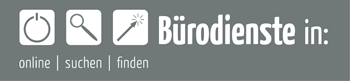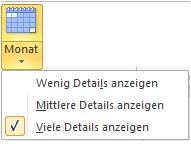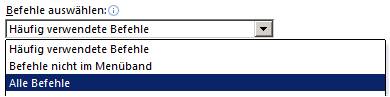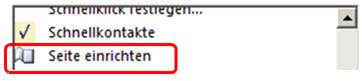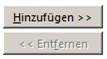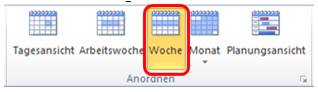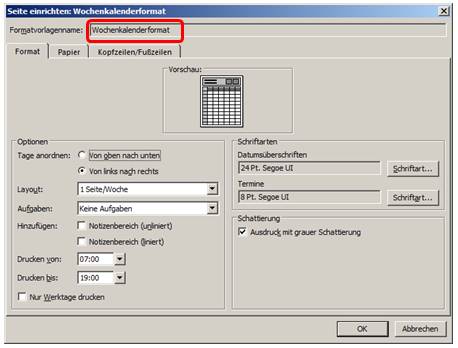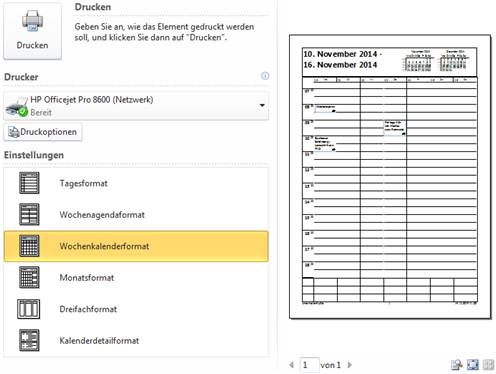Eine Übersicht, welche Termine Sie über das Jahr bearbeitet haben und was Sie in einem Jahr alles erledigt haben, ist in Papierform einfach übersichtlicher als auf dem Bildschirm. Dieser Kalender ist zudem eine gute Grundlage für die Planung des kommenden Jahres.
Deshalb höre ich wohl auch öfter die Frage:
„Kann ich aus meinem Kalender in Outlook einen Jahreskalender ausdrucken?“.
Das richtige Druckformat bestimmen
Zuerst frage ich genauer nach: „Wollen Sie ein ganzes Jahr auf einem DIN A4 Blatt ausdrucken?“
In diesem Fall können dann gerade noch alle Monatsnamen ganz ausgeschrieben und die Wochentage gekürzt auf zwei Buchstaben angezeigt werden. Termine können Sie handschriftlich nicht mehr eintragen; ausgedruckte Termine wären in einer Schriftgröße von ca. 4 Punkt nicht mehr lesbar.
Es ist also möglich, aber nicht sehr sinnvoll. Wenn Sie die Termineintragungen in Ihrem Outlook-Kalender ausdrucken wollen, verwenden Sie am besten für jeden Monat ein DIN A4 Blatt.
Ausdruck für Outlook-Kalender vorbereiten
In Outlook 2007 war das noch alles etwas einfacher. Allerdings hatten Sie dort keinen Einfluss auf die Details, die Sie ausdrucken wollten. Lediglich private Details konnten ausgeblendet werden. Deshalb beginnt nun der Ausdruck mit der Abfrage zu den Details, die Sie drucken möchten.
Wählen Sie also im Outlook Kalender im Register „Start“ in der Gruppe „Anordnen“ den Befehl Monat aus und hier die Einstellung „Viele Details anzeigen“ einstellen, damit alle Termine angezeigt werden.
Zum Einstellen der Seitenränder etc. benötigen Sie den Befehl „Seite einrichten“, den Sie wie folgt finden:
- Schalten Sie in der Schnellzugriffsleiste „Weitere Befehle… “ ein.
- Wählen Sie unter „Befehle auswählen“ den Eintrag „Alle Befehle“ aus.
- Rollen Sie in der Befehlsliste bis zum Eintrag „Seite einrichten“ und wählen Sie ihn aus.
- Klicken Sie auf „Hinzufügen“ und anschließend auf OK
- Jetzt steht Ihnen der Befehl „Seite einrichten“ zur Verfügung:
- Wählen Sie zunächst in der Gruppe „Anordnen“, für welche Kalenderdarstellung Sie die Seiteneinstellungen vornehmen wollen, z.B. Woche:
- Wählen Sie nun in der Schnellstartleiste das Symbol, um die Seitenformate, Papier-/Seitenränder und auch Kopf- und Fußzeilen für den Ausdruck einzustellen.
- Starten Sie nun den Druckauftrag:
Wählen Sie im Register „Datei“ den Befehl „Drucken“ und unter „Einstellungen“ das Kalenderformat, das Sie zuvor eingerichtet haben:
Viel Erfolg beim Zusammenstellen Ihres persönlichen Kalenders wünscht Anne Holler-Kuthe.
Das könnte Sie auch interessieren